
Todennus-/salasanakäytännön asettaminen
Voit asettaa lukitusta (tilaa, jossa käyttäjät eivät väliaikaisesti voi kirjautua koneelle) ja salasanan käyttöä/syöttöä koskevat käytännöt.
Lukituskäytännön asettaminen
Voit asettaa käytännön, jolla estetään väliaikaisesti sellaisen käyttäjän sisäänkirjautuminen, jonka käyttäjätodennus epäonnistuu. Tämä käytäntö ei kuitenkaan koske todennusta, joka käyttää osastotunnusten ja PIN-koodien kaltaisia tietoja.
1
Käynnistä Etäkäyttöliittymä. Remote UI (Etäkäyttöliittymä) -sovelluksen käynnistys
2
Valitse portaalisivulla [Asetukset/Tallennus]. Remote UI (Etäkäyttöliittymä) -sovelluksen ikkuna
3
Valitse [Turva-asetukset]  [Autentikointi/Salasana -asetukset].
[Autentikointi/Salasana -asetukset].
 [Autentikointi/Salasana -asetukset].
[Autentikointi/Salasana -asetukset].4
Napsauta [Muokkaa] kohdassa [Autentikointitoiminnon asetukset].
5
Valitse [Mahdollista lukitus] ja konfiguroi yksityiskohtaiset asetukset.

 [Lukitusraja]
[Lukitusraja]Aseta kirjautumisen virhelaskenta lukitusta varten. Käyttäjä ei pysty kirjautumaan sisään, kun asetettu enimmäismäärä on saavutettu.
 [Lukitusjakso]
[Lukitusjakso]Aseta aika, jonka kuluttua lukitus peruutetaan.

Kun laitteelle kirjaudutaan Windowsin kaltaisesta käyttöjärjestelmästä tai FTP-, IPP- tai SNMPv3-protokollaa käyttävästä sovelluksesta, lukitus saattaa toteutua ennen asetettua enimmäismäärää.
6
Valitse [OK].
 |
Erätuonti/erävientiTämä asetus voidaan tuoda/viedä malleissa, jotka tukevat tämän asetuksen erätuontia. Asetustietojen tuonti/vienti Tämä asetus sisältyy eräviennin kohtaan [Asetukset/tallennuksen perustiedot]. Kaikkien asetusten tuonti/vienti |
Salasanakäytännön asettaminen
1
Käynnistä Etäkäyttöliittymä. Remote UI (Etäkäyttöliittymä) -sovelluksen käynnistys
2
Valitse portaalisivulla [Asetukset/Tallennus]. Remote UI (Etäkäyttöliittymä) -sovelluksen ikkuna
3
Valitse [Turva-asetukset]  [Autentikointi/Salasana -asetukset].
[Autentikointi/Salasana -asetukset].
 [Autentikointi/Salasana -asetukset].
[Autentikointi/Salasana -asetukset].4
Napsauta [Muokkaa] kohdassa [Salasanan asetukset].
5
Aseta salasana- ja käyttäjätodennuskäytäntö.
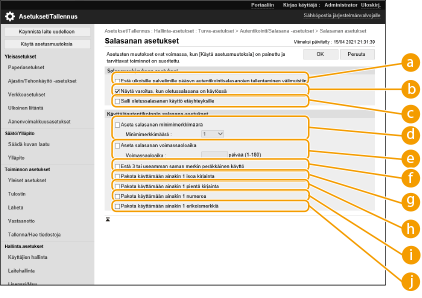
 [Estä ulkoisille palvelimille pääsyn autentikointisalasanojen tallentaminen välimuistiin]
[Estä ulkoisille palvelimille pääsyn autentikointisalasanojen tallentaminen välimuistiin]Estä sisäänkirjautumisen aikana syötettyjen salasanojen tallentaminen välimuistiin rastittamalla tämä valintaruutu.
 [Näytä varoitus, kun oletussalasana on käytössä]
[Näytä varoitus, kun oletussalasana on käytössä]Rastita tämä valintaruutu, jos haluat tuoda näkyviin salasanan vaihtonäkymän pääkäyttäjän kirjautuessa laitteelle oletuskäyttäjänimeä ja -salasanaa käyttämällä.

Jos salasana on vanhentunut, avautuu ikkuna salasanan vaihtamiseksi tästä asetuksesta riippumatta.
 [Salli oletussalasanan käyttö etäyhteyksille]
[Salli oletussalasanan käyttö etäyhteyksille]Rastita tämä valintaruutu, jos haluat sallia oletussalasanan käytön silloin, kun kirjaudutaan sisään etäkäyttöliittymästä.
 [Aseta salasanan minimimerkkimäärä]
[Aseta salasanan minimimerkkimäärä]Voit asettaa tallennettavan salasanan merkkien vähimmäismäärän estääksesi salasanojen yksinkertaistumisen. Kun salasanan pituus on asetettu, käyttäjää ei voida tallentaa tyhjällä salasanalla.
 [Aseta salasanan voimassaoloaika]
[Aseta salasanan voimassaoloaika]Jos haluat, että käyttäjiä pyydetään vaihtamaan salasanansa säännöllisesti, rastita tämä valintaruutu ja määrittele ajanjakso kohdassa [Voimassaoloaika].
 [Estä 3 tai useamman saman merkin peräkkäinen käyttö]
[Estä 3 tai useamman saman merkin peräkkäinen käyttö]Kun tässä valintaruudussa on rasti, salasanoja rajoitetaan niin, ettei samaa merkkiä voi käyttää peräkkäin kolmea tai useampaa kertaa.
 [Pakota käyttämään ainakin 1 isoa kirjainta]
[Pakota käyttämään ainakin 1 isoa kirjainta]Kun tässä valintaruudussa on rasti, salasanoja rajoitetaan niin, että vain vähintään yhden ison kirjaimen sisältävät salasanat rekisteröidään.
 [Pakota käyttämään ainakin 1 pientä kirjainta]
[Pakota käyttämään ainakin 1 pientä kirjainta]Kun tässä valintaruudussa on rasti, salasanoja rajoitetaan niin, että vain vähintään yhden pienen kirjaimen sisältävät salasanat rekisteröidään.
 [Pakota käyttämään ainakin 1 numeroa]
[Pakota käyttämään ainakin 1 numeroa]Kun tässä valintaruudussa on rasti, salasanoja rajoitetaan niin, että vain vähintään yhden numeron sisältävät salasanat rekisteröidään.
 [Pakota käyttämään ainakin 1 erikoismerkkiä]
[Pakota käyttämään ainakin 1 erikoismerkkiä]Kun tässä valintaruudussa on rasti, salasanoja rajoitetaan niin, että vain vähintään yhden symbolin sisältävät salasanat rekisteröidään.
6
Valitse [OK].
 |
Kohtien  – –  asetukset eivät koske osastotunnusten hallintaa ja PIN-koodeja. Ne ovat voimassa vain salasanoille, jotka rekisteröidään/muokataan rajoitusten asettamisen jälkeen. Kun aiemmin rekisteröity salasana ei noudata näiden asetusten mukaisia rajoituksia salasanan vaihtamiseen kehottava näkymä tulee esiin, kun käyttäjätodennus on suoritettu. asetukset eivät koske osastotunnusten hallintaa ja PIN-koodeja. Ne ovat voimassa vain salasanoille, jotka rekisteröidään/muokataan rajoitusten asettamisen jälkeen. Kun aiemmin rekisteröity salasana ei noudata näiden asetusten mukaisia rajoituksia salasanan vaihtamiseen kehottava näkymä tulee esiin, kun käyttäjätodennus on suoritettu.Erätuonti/erävientiTämä asetus voidaan tuoda/viedä malleissa, jotka tukevat tämän asetuksen erätuontia. Asetustietojen tuonti/vienti Tämä asetus sisältyy eräviennin kohtaan [Asetukset/tallennuksen perustiedot]. Kaikkien asetusten tuonti/vienti |